| Awesome Icon |
|---|
| color | #E95E4A |
|---|
| size | 20px |
|---|
| icon | fa-play |
|---|
|
São botões que ficam posicionados do lado direito de alguns campos e possuem ações específicas para este campo. Ao acioná-los, apresentam telas ou caixas de diálogo, de acordo com a necessidade do campo.
| Secção |
|---|
| Coluna |
|---|
| | Awesome Icon |
|---|
| color | #9D9D9B |
|---|
| size | 20px |
|---|
| icon | fa-ellipsis-v |
|---|
|
Mais opçõesApresenta um menu de contexto. Os programas que são apresentados variam de acordo com a necessidade de cada campo. 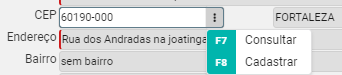
|
| Coluna |
|---|
| | Awesome Icon |
|---|
| color | #9D9D9B |
|---|
| size | 20px |
|---|
| icon | fa-search |
|---|
|
Pesquisa para SeleçãoExibe os dados disponíveis para que seja selecionada e inserida a informação no campo. Ao acionar o botão AUTO, todas as informações disponíveis são apresentadas assim que a tela é executada. E o botão MANUAL faz com que os resultados sejam exibidos somente após efetuar a busca na tela. Esta tela também é apresentada ao acionar a tecla F7. |
|
| Secção |
|---|
| Coluna |
|---|
| | Awesome Icon |
|---|
| color | #9D9D9B |
|---|
| size | 20px |
|---|
| icon | fa-search |
|---|
|
Pesquisa AvançadaEm alguns campos é possível realizar uma pesquisa avançada dos dados que devem ser cadastrados. Quando um campo possui este recurso, é apresentada uma mensagem informando esta possibilidade e também a ajuda para utilização que está na Central de Ajuda. |
| Coluna |
|---|
| | Awesome Icon |
|---|
| color | #9D9D9B |
|---|
| size | 20px |
|---|
| icon | fa-caret-down |
|---|
|
Lista com OpçõesApresenta uma lista com opções para que seja escolhida uma e considerada no campo em questão. |
|
| Secção |
|---|
| Coluna |
|---|
| | Awesome Icon |
|---|
| color | #9D9D9B |
|---|
| size | 20px |
|---|
| icon | fa-list |
|---|
|
Pesquisa para múltipla seleçãoDividida entre as áreas Disponíveis e Selecionados, tem como objetivo selecionar várias opções ao mesmo tempo para o campo, bastando arrastá-las para área desejada e acionando o botão “Encerrar” para confirmar a seleção efetuada. Há um campo abaixo do nome de cada área para filtrar rapidamente a opção desejada. Ao lado dos campos de busca há o botão “Limpar” para que os filtros realizados sejam desfeitos de acordo com cada área. | Ccs_link_btn |
|---|
| Size | small |
|---|
| Nome | Saiba mais |
|---|
| Link | https://centraldeajuda.consistem.com.br/pages/viewpage.action?pageId=67928081 |
|---|
|
|
| Coluna |
|---|
| | Awesome Icon |
|---|
| color | #9D9D9B |
|---|
| size | 20px |
|---|
| icon | fa-plus |
|---|
|
Cadastro para SeleçãoExibe outro programa para que seja cadastrado um novo dado para que seja inserido no campo. O programa também é apresentado ao acionar a tecla F8. |
|
| Secção |
|---|
| Coluna |
|---|
| | Awesome Icon |
|---|
| color | #9D9D9B |
|---|
| size | 20px |
|---|
| icon | fa-calendar |
|---|
|
CalendárioExibe uma caixa para seleção de data para inserir a informação no campo. Clique para escolher o dia de acordo com o mês e o ano e em seguida clique em "Ok". 
|
|
| Scroll Export Button |
|---|
| scope | descendants |
|---|
| template-id | 39bc02d0-dc16-4ec0-b1ec-f933ecd8698b |
|---|
| caption | Exportar PDF |
|---|
| add-on | Scroll PDF Exporter |
|---|
|